Cómo agregar subtítulos a archivos ISO Blu-ray
Los subtítulos de la película son esenciales para que las personas comprendan la trama de la película o aprendan idiomas extranjeros. Pero cuando reproduce sus archivos ISO de Blu-ray y descubre que no hay subtítulos o que el subtítulo es incorrecto, será mejor que piense en agregar un subtítulo externo adecuado a sus archivos ISO. No se preocupe, le mostraremos las formas de agregar subtítulos a archivos ISO Blu-ray sin perder calidad en este post.
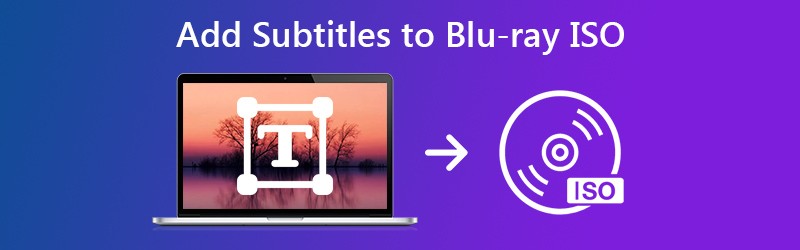

Parte 1. Cómo agregar un archivo de subtítulos a un archivo ISO de Blu-ray manteniendo el menú original
Para insertar un archivo de subtítulos en un archivo ISO de Blu-ray, aquí le recomendamos encarecidamente que utilice Creador de DVD Vidmore para agregar un subtítulo externo TF, SRT, SMI, TXT, SSA, RT, JSS, AQT, JS, ASS o VTT a un archivo ISO Ultra HD Blu-ray o reemplazar los subtítulos originales con otro que te guste. Puede obtener una vista previa de la película con subtítulos en el software y luego establecer el tiempo de retraso para sincronizar los subtítulos agregados con el video.
- Agregue subtítulos, pista de audio a Blu-ray / DVD / carpeta / archivo ISO con alta calidad.
- Cree DVD o Blu-ray a partir de varios formatos de video.
- Personalice su DVD con plantillas de menú gratuitas.
- Obtenga una vista previa de sus películas en DVD antes de grabarlas en DVD / Blu-ray con el reproductor incorporado.
Pasos para agregar subtítulos a Blu-ray ISO
Paso 1. Descarga e instala gratis Vidmore DVD Creator en tu PC.
Paso 2. Inicie este Creador de DVD en su computadora. Agregue los archivos ISO de Blu-ray a este programa.

Paso 3. Encuentra y haz clic Herramientas poderosas en la esquina superior derecha para ingresar a la ventana de edición. Aquí puede encontrar que hay dos partes: Herramientas de video y Herramientas de capítulo. Para agregar subtítulos a sus archivos ISO Blu-ray, elija el Edición de subtítulos opción en la parte de herramientas de vídeo.

Paso 4. Luego, ingresarás a la ventana de edición de subtítulos. Aquí, elimina el subtítulo original y elige agregar un nuevo subtítulo UTF, SRT, SMI, TXT, SSA, RT, JSS, AQT, JS, ASS o VTT según sus propias necesidades. Además, puede ajustar la transparencia, la posición y el retraso de los subtítulos.
Cuando haya incrustado subtítulos externos en su archivo ISO de Blu-ray, haga clic en Aplicar y obtendrá un archivo ISO con un nuevo subtítulo.
No olvides descarga los subtítulos primero antes de agregarlo a los archivos ISO.

Parte 2. Cómo agregar subtítulos a Blu-ray ISO mientras copia un archivo Blu-ray ISO a video
Cuando extrae un archivo ISO de Blu-ray a formato de video digital, también puede insertar un subtítulo en su archivo ISO de Blu-ray. Vidmore Blu-ray Monster es un extractor de Blu-ray a video versátil que puede incrustar archivos de subtítulos en su archivo ISO de Blu-ray sin esfuerzo. Y también puede convertir discos Blu-ray / Carpetas / archivos ISO a varios formatos de video, como MP4, MOV, AVI, FLV y más.
- Convierta y extraiga un disco Blu-ray / Carpeta / archivo ISO a varios formatos de archivo multimedia.
- Admite una amplia gama de archivos de audio y video, incluidos archivos de video 4K.
- Proporcione funciones básicas de edición de video para Blu-ray, como subtítulos, pista de audio, recorte, efecto, etc.
- Extraiga videos de discos / carpetas / archivos ISO Blu-ray comerciales sin restricción de región.
Paso 1. Instale la última versión de Vidmore Blu-ray Monster e inicie el programa en su computadora. Elegir el Q.e.p.d en el medio del programa y agregue el archivo ISO de Blu-ray a este programa.

Paso 2. Haga clic en el Formato junto a cada opción de película Blu-ray para elegir el MP4 u otros formatos deseados.

Paso 3. Haga clic en el Varita mágica en la barra de video que desee. Y elige Subtitular opción.
Luego, puede hacer algunos ajustes sobre su subtítulo cambiando la fuente, el tamaño, negrita, cursiva, subrayado, color, contorno y más. A la derecha, puede ajustar la posición, la transparencia y la hora de inicio.
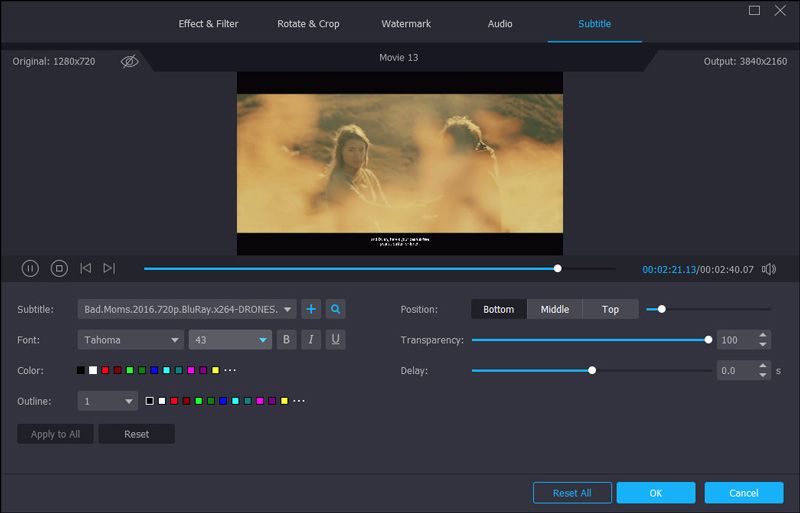
Paso 4. Establezca una carpeta específica para guardar las películas Blu-ray copiadas. A continuación, haga clic en el Rip All para comenzar a convertir películas Blu-ray a formatos de video digital. Al final, obtendrá el subtítulo deseado en su archivo copiado.

Lea también: Cómo agregar subtítulos a un video sin dañar la calidad
Parte 3. Preguntas frecuentes sobre la adición de subtítulos a un archivo ISO Blu-ray
1. ¿Cómo descargo subtítulos para películas en Blu-ray?
Puede descargar subtítulos de sitios web en línea. Hacer clic aquí para consultar los 17 sitios web gratuitos principales para descargar subtítulos para películas Blu-ray.
2. ¿Puedo eliminar subtítulos de Blu-ray?
Si. Cuando usa DVD Creator, puede eliminar el subtítulo original de su Blu-ray. Si es necesario, puede agregar un nuevo subtítulo a su Blu-ray.
3. ¿Cómo inserto un subtítulo en mis películas en DVD?
DVD Creator le permite insertar un archivo de subtítulos en películas en DVD. Puede seguir los pasos a continuación para agregar un subtítulo a su disco DVD / carpeta / archivo ISO sin esfuerzo.
4. ¿Cómo se reproducen archivos ISO Blu-ray en Windows?
Blu-ray ISO generalmente contiene todo el contenido de un disco Blu-ray y se puede utilizar para replicar un disco Blu-ray en el disco duro de la computadora para una copia de seguridad o una posterior creación en discos. Pero esto no significa que pueda abrir y reproducir el archivo ISO en la computadora de forma nativa. Por lo tanto, si necesita reproducir los archivos ISO de Blu-ray, puede usar DVD Creator o VLC Media Player para reproducir sus archivos ISO de Blu-ray.


